Ohne es zu wissen, können wir uns online auf alle möglichen Probleme einlassen. Geschichten über die Größe der Internet-Bosheit sind jedoch nicht wahr.
Wenn Sie beispielsweise beim Surfen im Internet häufig zu anderen Websites springen, bedeutet dies kaum, dass Ihr Computer mit einem Virus infiziert ist.
Das Spektrum der schädlichen Software umfasst jedoch alle Arten von Anwendungen und Erweiterungen, die Ihre aktuelle Sitzung stoppen und Sie zu Gott weiß, wo weiterleiten können.
Wir haben eine detaillierte Erklärung bereitgestellt, um Sie vor diesen Bedrohungen zu schützen.
Inhaltsverzeichnis
- Schützen Sie Ihren PC und vermeiden Sie die automatische Umleitung mit Opera
- So blockieren Sie Adware-Popups und entfernen Browser-Hijacker
Was kann ich tun, wenn mein Browser auf andere Websites umleitet??
1. Schützen Sie Ihren PC und vermeiden Sie die automatische Umleitung mit Opera

Das Problem bei der automatischen Umleitung besteht darin, dass Browser mit eingeschränktem Schutz betroffen sind. Das ist bei Opera kaum der Fall.
Opera bietet wahrscheinlich die beste Balance zwischen intuitivem Design, kugelsicherer Sicherheit und bemerkenswertem Schutz der Privatsphäre.
Auch in der Sicherheitsabteilung müssen wir den Cryptocurrency Mining-Schutz und den kostenlosen, vollständigen und unbegrenzten VPN-Dienst erwähnen.
Der integrierte Werbeblocker sorgt für unerwünschte Ablenkungen und beschleunigt die Ladezeiten.
Für Unbewusste schützt das VPN Ihre Privatsphäre und Identität, indem es Ihren gesamten Datenverkehr über andere sichere Websites umleitet.
Nehmen Sie nicht unser Wort, laden Sie Opera jetzt kostenlos herunter und überzeugen Sie sich.
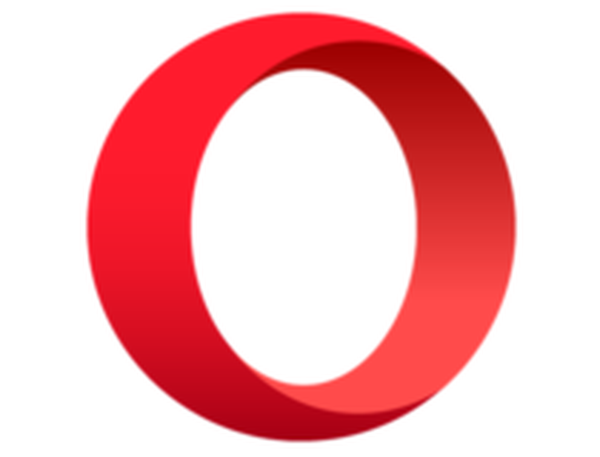
Oper
Das Ändern Ihres Browsers auf Opera ist die klügste Wahl für mehr Sicherheit und Sicherheit. Es ist auch schneller als die meisten Browser und verfügt über ein integriertes VPN. Kostenlos bekommen Besuche die WebsiteNormalerweise können Sie das Fenster schließen oder einfach zu einer vorherigen Website zurückkehren. Es gibt jedoch verschiedene Schemata, um dies zu vermeiden.
Erstens wird die verdächtige Website normalerweise in einem neuen Fenster geöffnet, und manchmal sind Sie sich dessen gar nicht bewusst. Oder sie leiten Sie direkt zu einer neuen Website weiter, auf der sich viele Anzeigen befinden.
Die andere Option ist mit ziemlicher Sicherheit die Tat eines Browser-Hijackers. Browser-Hijacker sind eine schädliche Software, die Ihren Internetbrowser infiltriert und die Kontrolle über einige seiner Funktionen übernimmt.
Sie neigen dazu, die Homepage durch eine Website zu ersetzen, die normalerweise mit Anzeigen überfüllt ist.
Außerdem können sie eine Erweiterung hinzufügen, normalerweise eine Suchleiste. Es kann Sie auch ausspionieren und die Bankausweise suchen, um Ihr Geld zu erhalten.
Auch wenn dies selten vorkommt, empfehlen wir dennoch, die Eingabe von Kennwörtern zu vermeiden, wenn Sie das Vorhandensein eines Browser-Hijackers erkennen.
Aber mach dir keine Sorgen. Wenn Sie nirgendwo klicken, handelt es sich nur um eine harmlose Adware. Schließen Sie den Browser und lassen Sie es sein, bis wir alle Bedrohungen entfernt haben.
2. So blockieren Sie Adware-Popups und entfernen Browser-Hijacker

Beginnen wir mit den wesentlichen Maßnahmen. Sie benötigen ein Antivirenprogramm, unabhängig davon, ob es sich um ein Antivirenprogramm eines Drittanbieters oder um Windows-native Windows Defender handelt.
Darüber hinaus haben Sie einen besseren Erfolg beim Löschen von PUPs (potenziell unerwünschten Programmen) mit der dedizierten Anwendung wie Malwarebytes.
Die Deinstallation aller verdächtigen Anwendungen ist ebenfalls ein Muss. Sobald Sie sich damit befasst haben, empfehlen wir Ihnen, eine Browser-Erweiterung zu installieren, die Popups beim Surfen verhindert.
Werbeblocker erledigen die Arbeit die meiste Zeit.
Stören Sie Anzeigen? Überprüfen Sie unsere Liste mit den besten Browsern mit Adblocker für Windows 10
So scannen Sie Ihren Computer mit Windows Defender auf böswillige Präsenz:
- Öffnen Windows Defender aus dem Benachrichtigungsbereich der Taskleiste.
- Wählen Viren- und Bedrohungsschutz.
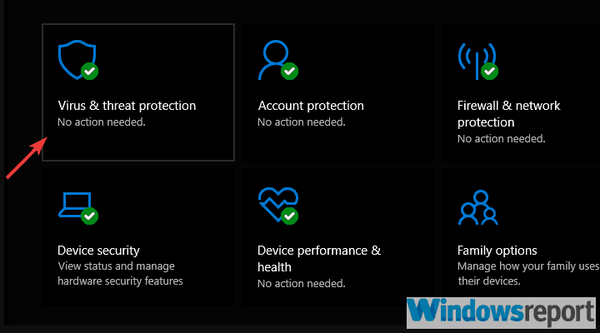
- Wählen Scan Optionen.
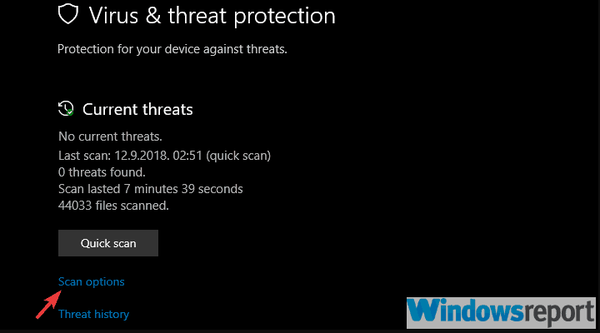
- Wählen Windows Defender Offline-Scan.
- Klicken Scanne jetzt.
- Ihr PC wird neu gestartet und der Scanvorgang beginnt.
Und so verwenden Sie Malwarebytes:
- Herunterladen Malwarebytes
- Führen Sie das Tool aus und klicken Sie auf Scanne jetzt.
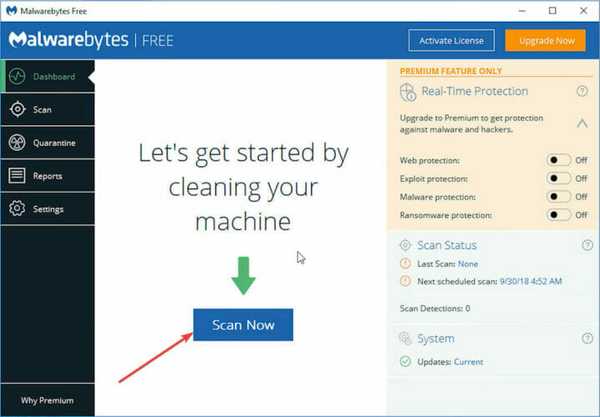
- Warten Sie, bis das Tool Ihr System scannt, und klicken Sie auf Reinigen und reparieren.
- Starten Sie Ihren PC neu.

Malwarebytes
Malwarebytes entfernt nicht nur mögliche Malware auf Ihrem Computer, sondern schützt Sie aufgrund der integrierten KI-Technologie auch vor schädlichen Websites. Kostenlose Testphase Website besuchen Lesen Sie mehrDanach müssen Sie nur noch online aufpassen. Wenn Sie eine Website voller Anzeigen besuchen, klicken Sie nicht herum und verwenden Sie nach Möglichkeit so viel Adblocker wie möglich.
Stellen Sie sicher, dass Sie uns im Kommentarbereich unten mitteilen, ob dies eine informative Lektüre war.
FAQ: Erfahren Sie mehr über die Browsersicherheit
- Warum leitet mich mein Computer zu anderen Websites weiter??
Die häufigsten Ursachen für Website-Weiterleitungen sind Adware und Malware. Stellen Sie daher sicher, dass Sie mit dem besten Virenschutzprogramm geschützt sind.
- Was ist der sichere Browsermodus??
Safe Browsing ist ein von Google bereitgestellter Dienst, bei dem es sich im Grunde um eine Liste von URLs auf der schwarzen Liste von Webseiten handelt, von denen bekannt ist, dass sie Malware injizieren und phishingorientierten Code ausführen. Nicht zu verwechseln mit privatem Surfen.
- Woher wissen Sie, ob eine Website gefährlich ist??
Um zu überprüfen, ob eine Website Malware enthält, können Sie den Google Safe Browsing-Dienst verwenden. Sie können auch sicherstellen, dass Sie den besten Browser zum Schutz Ihres Computers verwenden.
Anmerkung des Herausgebers: Dieser Beitrag wurde ursprünglich im März 2020 veröffentlicht und seitdem im Juli 2020 überarbeitet und aktualisiert, um Frische, Genauigkeit und Vollständigkeit zu gewährleisten.
- Browserfehler
- Privates Surfen
 Friendoffriends
Friendoffriends


![Microsoft führt Windows 8.1 Enterprise Preview ein [Download]](https://friend-of-friends.com/storage/img/images/microsoft-rolls-out-windows-81-enterprise-preview-[download].jpg)
![Windows 8 Pro Discount Upgrade von Windows XP und 15% Rabatt [Geschäftsbenutzer]](https://friend-of-friends.com/storage/img/images/windows-8-pro-discount-upgrade-from-windows-xp-and-get-15-off-[business-users]_2.jpg)